Cómo evitar el bloqueo de Google en teléfonos y tabletas Android
El bloqueo FRP siempre confunde a muchos usuarios y les impide acceder a su teléfono Android. Sin los datos correctos de la cuenta, tu teléfono Android está prácticamente inservible si tienes activado el bloqueo de Google. Esta guía te lo explica. cómo evitar el bloqueo de Google en su teléfono o tableta Android con 3 métodos.
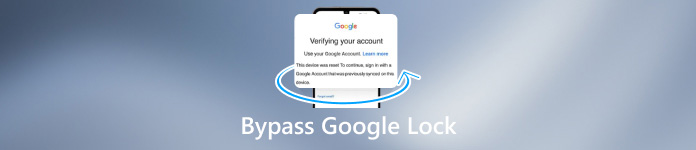
En este articulo:
Parte 1: ¿Qué es Google FRP?
¿Qué significa FRP y cómo funciona?
FRP, también llamada Protección de Restablecimiento de Fábrica, es la función de seguridad integrada del sistema Android. Sirve para proteger los datos de tu teléfono y evitar que otros los recuperen o roben tras un simple restablecimiento de fábrica. Este bloqueo dificulta que otros accedan a tu teléfono una vez que lo hayan obtenido. Descubre cómo funciona FRP:
- Incluso después de un restablecimiento de fábrica, el dispositivo no se desbloqueará.
- Solo ingresando la cuenta de Google y la contraseña previamente iniciadas se eliminará el bloqueo.
- De lo contrario, el teléfono quedará bloqueado para siempre.
¿Por qué se habilita FRP?
El FRP es un método esencial para verificar si eres el propietario de este teléfono. Si quieres activar el bloqueo FRP y comprobar su rendimiento, sigue estos pasos:
- Primero, inicie sesión en una cuenta de Google en este teléfono.
- Mantenlo conectado y restablece este teléfono a valores de fábrica.
- Verás que tu teléfono te pide tu cuenta de Google y contraseña. Introdúcelas y recibirás un dispositivo nuevo.
Parte 2. Cinco maneras de bloquear Google para diferentes marcas
Omitir FRP: use una herramienta profesional para omitir FRP [fácil]
Restablecer la configuración de fábrica desde la aplicación Ajustes no desbloqueará un teléfono bloqueado por Google. Al configurar el dispositivo, se te pedirá que proporciones el nombre de usuario y la contraseña para acceder al teléfono. Afortunadamente, imyPassAnyPassGo Puede ayudarle a omitir Google en cualquier teléfono Android.

4,000,000+ Descargas
Omitir el bloqueo de Google FRP antes y después del restablecimiento de fábrica.
Trabaja en la última versión de Android 16.
Fácil de utilizar, incluso los principiantes pueden hacerlo.
Compatible con una amplia gama de modelos de teléfonos.
Veamos cómo evitar el bloqueo de Google en cualquier teléfono Android.
Instalar el desbloqueador de FRP
Abre imyPass AnyPassGo después de instalarlo en tu ordenador. A continuación, conecta tu teléfono Android al ordenador con un cable USB. Selecciona Cómo evitar el bloqueo de Google FRP seguir adelante.

Seleccione la marca del teléfono
Cuando se te solicite, selecciona la marca de tu dispositivo. Para omitir el bloqueo de Google en Samsung, por ejemplo, elige Samsung.

Evitar el bloqueo de Google
Luego haga clic en Eliminar ahora para comenzar a evitar el bloqueo de Google. Para otras marcas de dispositivos, siga las instrucciones en pantalla para poner su teléfono en modo de recuperación y presione Eliminar ahora.

Omitir FRP con TalkBack [Complejo]
TalkBack es una función integrada en Android 11 y 12. Puedes usarla como comando de voz y navegar por tu teléfono. También necesitarás instalar... FRP GSMNeo en tu teléfono. Sin embargo, los pasos son complejos y varían según la marca. Asegúrate de seguir cada paso correctamente.
Vaya a la pantalla Hola y coloque dos dedos en la pantalla para encender TalkBack. Luego, independientemente del texto en las oraciones en la pantalla, dibuje un forma de L. Luego, busca y pulsa Configuración de TalkBack en la nueva pantalla.
Tocar Tutorial de TalkBack > Ayuda y comentarios > Términos y política de privacidadLa página de Términos se abrirá en un navegador. Aquí, visite GSMNeo Sitio oficial y descarga el Ápex y Tecnocuidado.
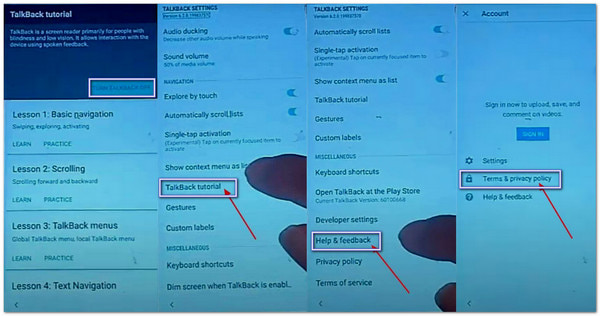
Ahora ya puedes acceder Aplicaciones de administración de dispositivos para deshabilitar Encontrar mi dispositivo E ir a aplicaciones para deshabilitar Servicios de Google Play.
Luego, ve a la Ajustes pantalla y buscar Nube y Cuentas. Agregar una cuenta y activarla Sincronizar. Habilite los servicios previamente deshabilitados y todos los pasos estarán listos.
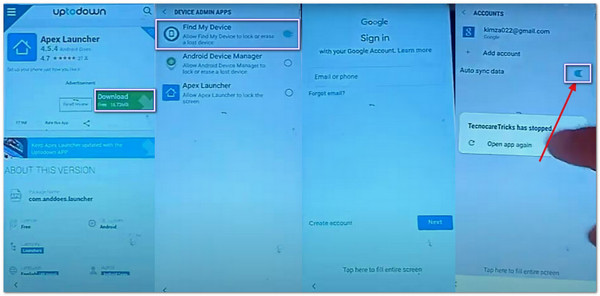
Cómo evitar el bloqueo de Google a través de ADB
Si tiene una computadora, el comando ADB es una buena manera de evitar el bloqueo de la cuenta de Google en la mayoría de los teléfonos Android de forma gratuita. Este método requiere habilidades técnicas y no es adecuado para personas que no son expertos en tecnología.
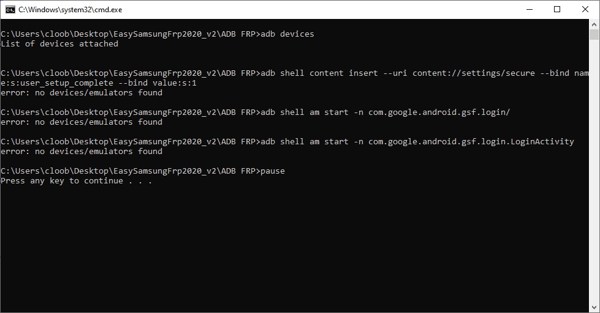
Descargue el archivo de instalación de ADB desde la web a su escritorio.
ejecutar el adb-setup.exe Tipo de archivo Yy siga las instrucciones para instalar el ADB y el controlador fastboot.
Conecte su teléfono bloqueado a su computadora con un cable USB.
Vaya a la carpeta donde están instalados los controladores adb. presione el Cambio en su teclado, haga clic derecho en el área en blanco en la carpeta ADB y haga clic en Abra la ventana de comando aquí.
Ingrese los siguientes comandos y presione el Ingresar clave después de ingresar cada uno.
adb shell soy start -n com.google.android.gsf.login/
adb shell soy start -n com.google.android.gsf.login.LoginActivity
inserción de contenido de adb shell --uri content://settings/secure --bind nombre:s:user_setup_complete --bind valor:s:1
Preguntas frecuentes.
-
¿El rooteo elimina FRP en un teléfono?
No, el rooteo por sí solo no superará el bloqueo de FRP, pero puedes instalar el APK de desbloqueo de FRP y obtener más herramientas de desbloqueo después de rootear tu teléfono Android.
-
¿Un restablecimiento de fábrica evita el bloqueo de Google en Android?
No. Si simplemente realiza un restablecimiento de fábrica en su teléfono Android en la aplicación Configuración, deberá ingresar su cuenta y contraseña de Google al configurar su dispositivo. Para deshacerse del bloqueo de Google, debe restablecer su dispositivo en modo de recuperación.
-
¿Cómo evitar el bloqueo de Google con mi contraseña?
Una vez que Android activa la protección FRP, no se puede eliminar con la contraseña de la pantalla del teléfono. Solo se puede ingresar la cuenta y contraseña de Google, o usar herramientas para omitirla.
Conclusión
Esta guía le ha contado cinco maneras de omitir FRP Bloquea tu dispositivo en teléfonos y tabletas Android como Samsung, Motorola, TCL, Sony, Google, Huawei, etc. Puedes elegir la opción que mejor se adapte a tus necesidades y seguir nuestra guía para eliminar el bloqueo de Google de tu dispositivo gratis. El software profesional para desbloquear FRP es la opción más sencilla para principiantes.
Soluciones calientes
-
Desbloquear Android
- Cómo saber si tu teléfono está desbloqueado
- Desbloquear la pantalla del teléfono Samsung sin contraseña
- Desbloquear patrón de bloqueo en dispositivo Android
- Revisión de desbloqueos directos
- Cómo desbloquear el teléfono OnePlus
- Desbloquear OEM y reparar el desbloqueo de OEM atenuado
- Cómo desbloquear un teléfono Sprint
-
Desbloquear iOS
-
Consejos de contraseña
-
Consejos para iOS

